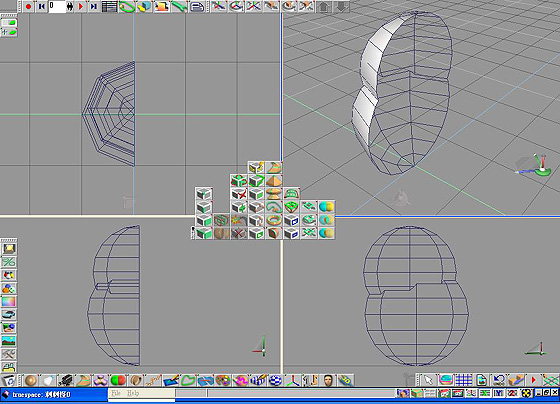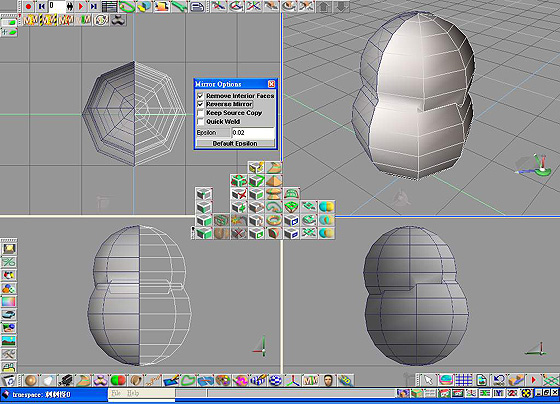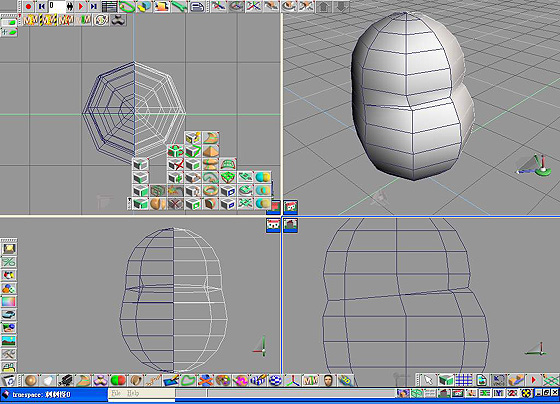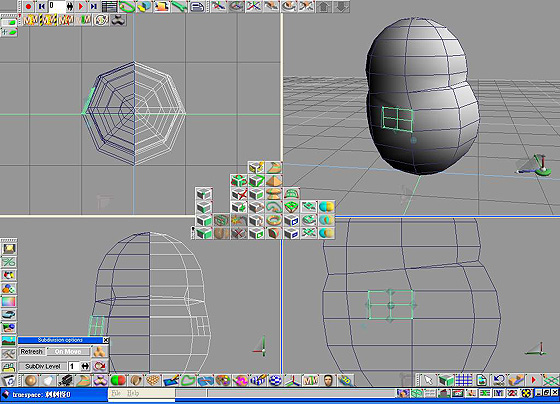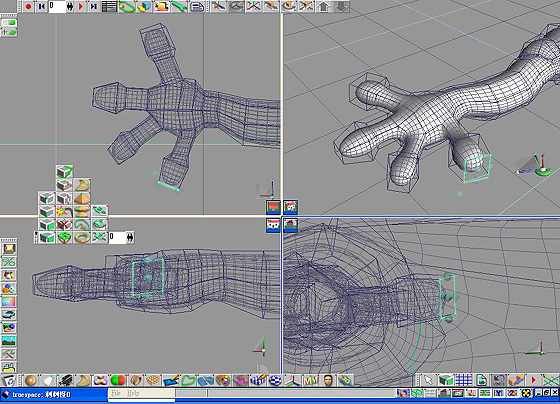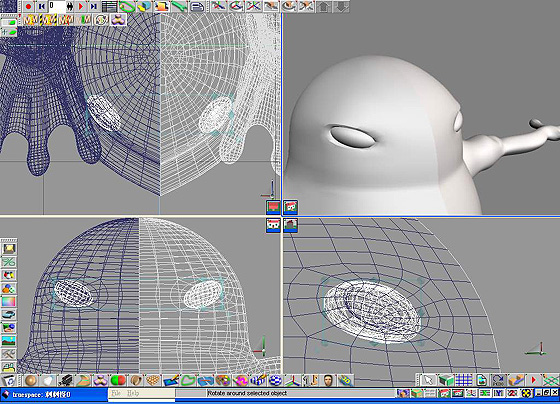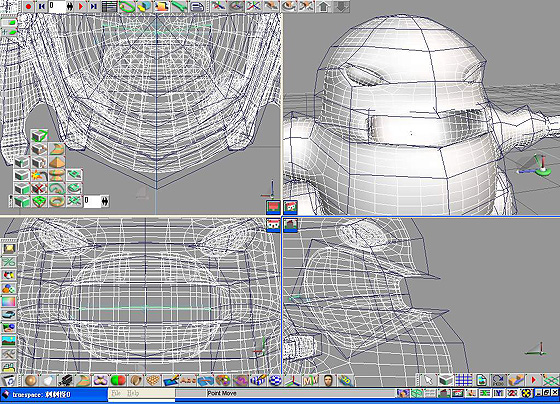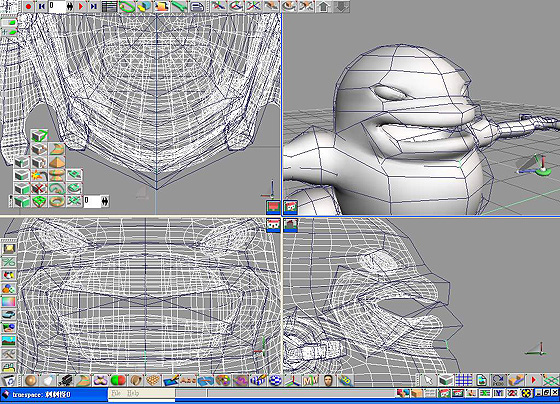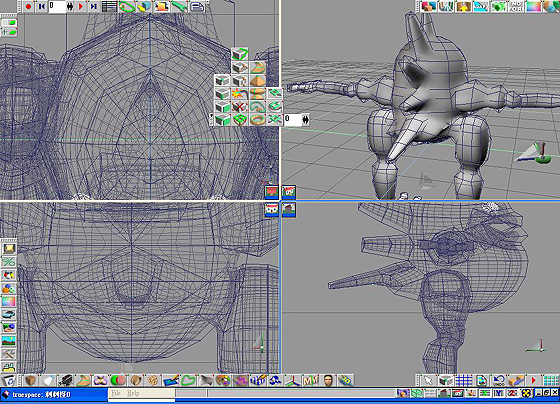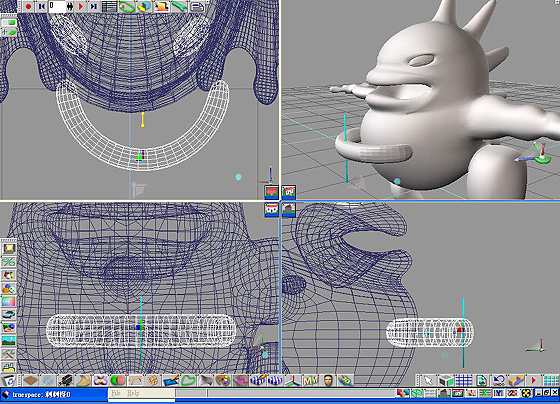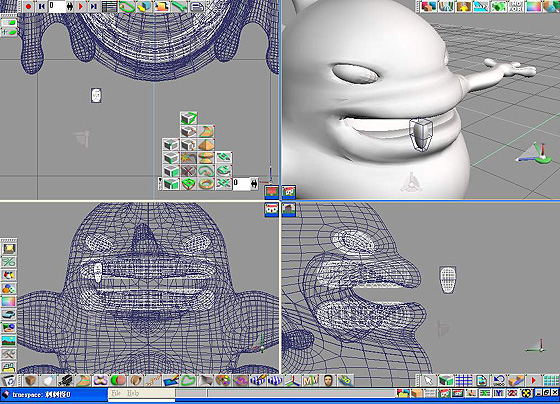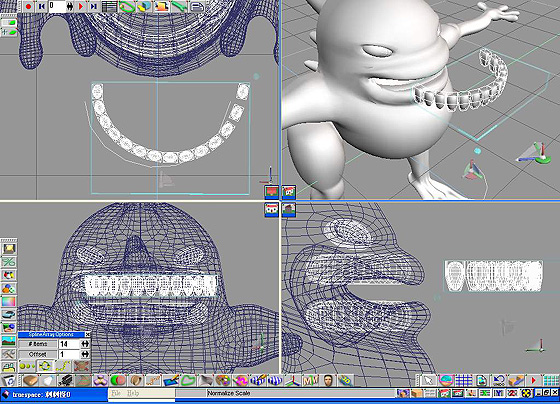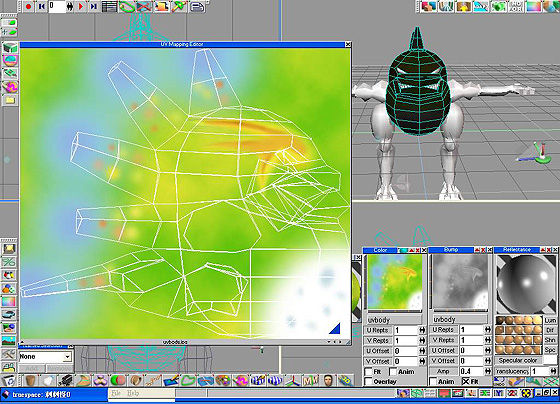| 1. 建立一個橫節數10縱節數8的球體,按下Ctrl+C在原地複製一個球體,再將新的球體向上移動並縮小,按下物件聯集按鈕,將兩個球體聯集在一起,如圖。

2. 按下點編輯;點的按鈕,再用矩形選擇工具將球體的右半邊所有的點給選取起來,按下消除頂點,將右半邊刪除掉,然後再按下刪除面的按鈕,選取中間的面,將其刪除,如圖。
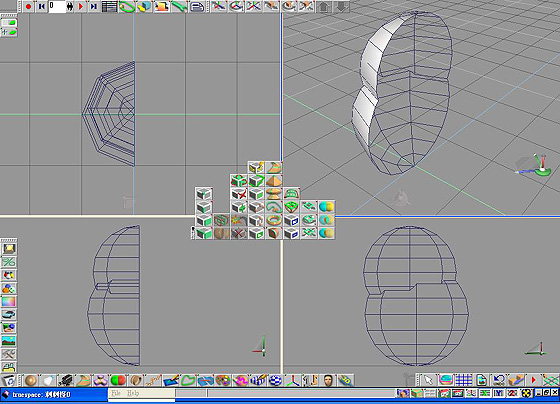
3. 對鏡射模型按鈕按下右鍵,叫出鏡射選項對話方塊,將Reverse Mirror打勾,這樣鏡射出來的模型才是我們要的位置,接著按下鏡射模型按鈕,模型的右半邊便出現了,如圖。
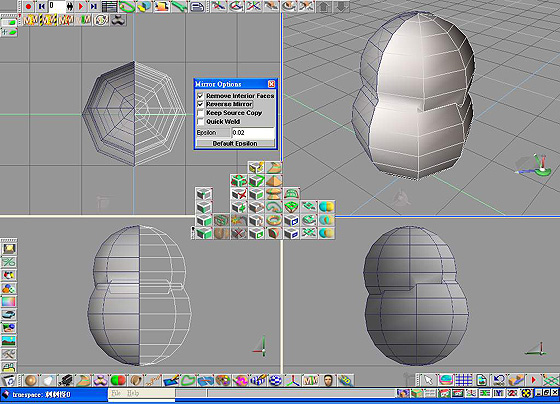
將模型聯集後所產生的不連續線條,用接合頂點的方式,讓它變得比較順暢,如圖。
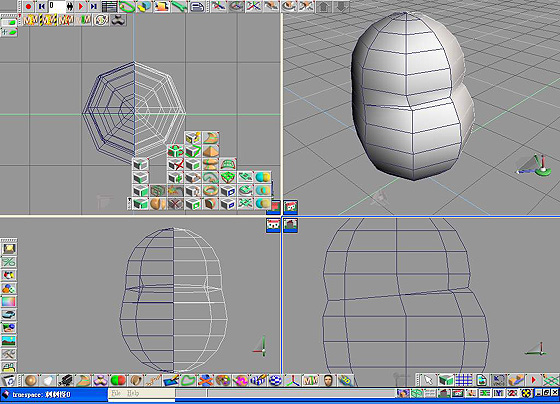
4. 因為這球體的表面比較大,所以按下新增邊線按鈕,在手部的地方將一個面切割成兩塊,按下四角等分物件按鈕,讓面分成四小塊,讓之後的手臂能有更多的控制點來做細部的調整,如圖。
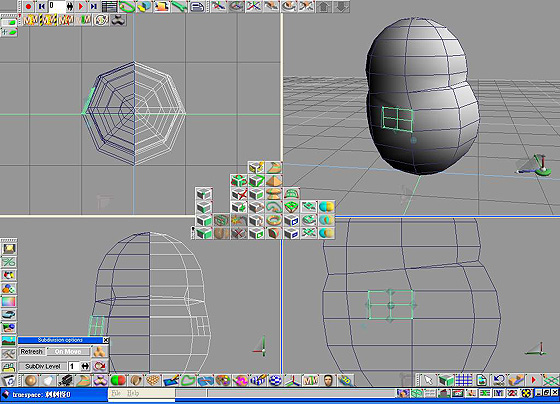
5. 按下延展按鈕,將手臂的部分延展出去,並配合手臂的粗細大小,將延展出的面做縮放、旋轉或移動的動作,同時你也可以按下次細分物件按鈕,將模型做次細分的處理,這邊的部分則是依照個人喜好,並不刻意要求要像我一樣,完成後如圖7
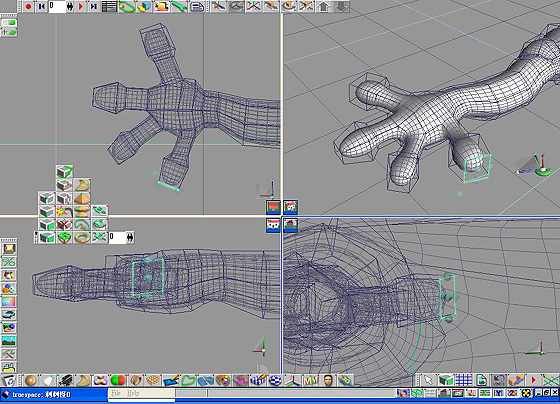
6. 手部完成之後,就可以開始製作腳部,其實腳的部分和手的做法大同小異,這邊便不再多述,這部分可就要花點時間了。
7. 開始製作眼睛的部分,在頭部的地方先確定眼睛的位置,用新增邊線,將眼睛的形狀做出來,然後再調整眼睛的形狀;選取眼睛的面向後延展並縮小,這樣可以做出眼框,接著可以用圓球做眼珠,將圓球縮放成適合眼框的大小,並擺放到眼睛的位置即可,如圖。
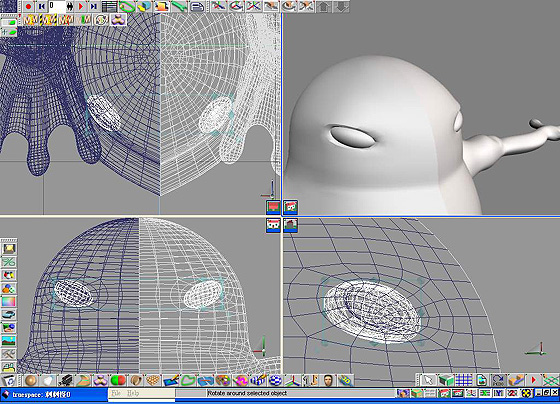
8. 按下鏡射選項裡的Create welded object按鈕,程式自動會將兩個物件結合。
9. 接著用點編輯,將嘴形稍微做一下調整,選擇嘴部的面,將它延展出來一點點就好,並且將它縮小,接著再向內延展,做出口腔的部分,如圖。
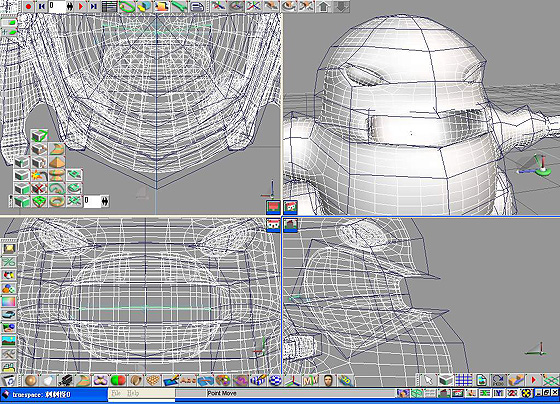
10. 選擇口腔外部的面,將其延展成為嘴唇的部分,接著再將嘴唇的形狀拉出,這部分就比較複雜一點,但是最主要的原則是將嘴角的角度還有嘴唇的厚度這些特徵給表現出來,如圖。
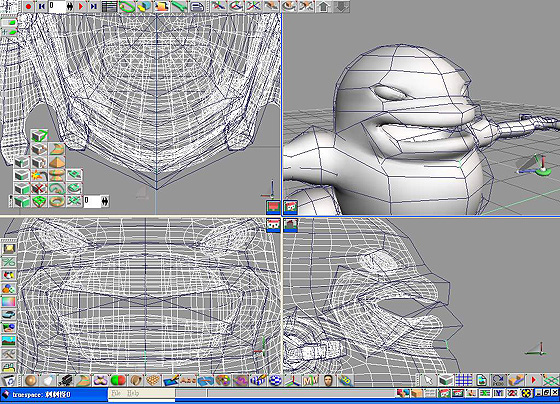
11. 接著,在頭頂與背部用新增邊線畫出一些菱形,選擇菱形將它延展成尖頂,這樣背刺就會出現,而尾巴的部分也可依此方式去作修改如圖。
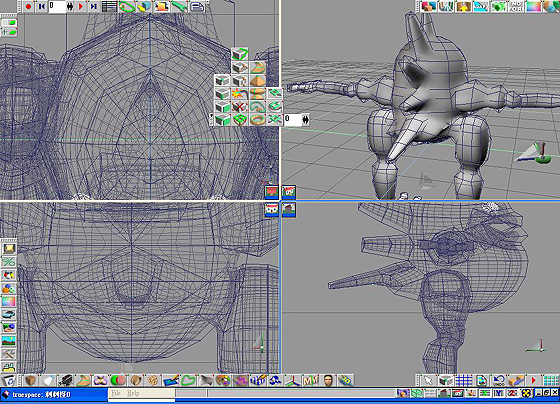
12. 接著我們來做牙齦,新增一個正方體,並將它縮小到可以放到口中的程度,將方體的側邊延展成長條狀,再執行次細分物件。
13. 按下Bend current object按鈕,會出現一個控制器,將最長的藍色控制器旋轉九十度,讓箭頭朝向怪物,接著再按著箭頭朝怪物前進,我們剛剛做的長條就會做彎曲的動作了,如圖。
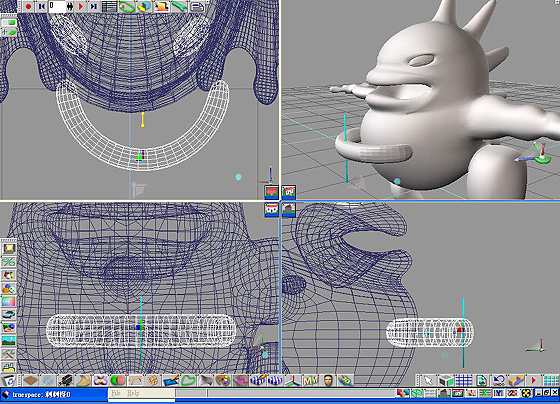
18,接著將它擺放至口腔內,並複製一個,讓上下顎都各有一個。
14. 建立一個正方體,再將它縮小,選擇底部的面做延展再縮小,之後再執行次細分物件,這樣一顆牙齒就完成了,如圖19
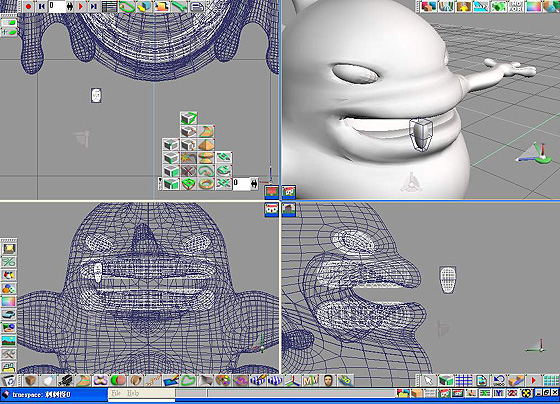
15. 用新增曲線,畫一條和牙齦同樣曲度的曲線,選擇牙齒,按下spline array of objects按鈕,再選擇曲線,這樣一排牙齒便完成了,若牙齒數量過多,可以對spline
array of objects按鈕按下右鍵叫出SplineArray Option,修改letms參數即可,如圖。
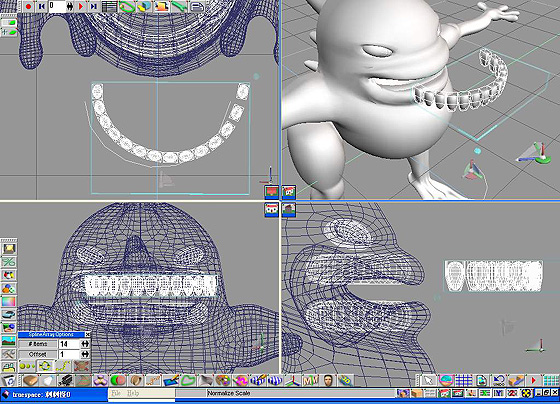
16. 接下來,只要把上排牙齒,複製一份做成下排牙齒,這樣刺刺怪便大功告成了。
17. 將刺刺怪上材質!先對次細分物件按下右鍵,選擇”從次細分物件中移除控制網面”,將刺刺怪恢復到尚未做次細分的狀態,接著將刺刺怪的身體部分選取起來,按下命名選取物按鈕(快速鍵N),按下add鍵,輸入名稱即可,接下來將手部及腳部也像身體一樣,各做一個群組名稱
18. 利用命名選取物選取身體的部位,再按下平面貼圖,將貼圖軸旋轉至身體的側面,如圖,接著再按下UV
Mapping Editor,就會出現UV Mapping Edito選項,再按下選項裡的Export bitmap,將圖輸出成單張圖檔,再叫進平面影像處理軟體做材質

19. 這邊要注意一下,UV Mapping Editor先不要關閉,不然剛才所選的面將會消失,開啟材質編輯器,將材質設為材質貼圖的模式,叫進剛剛做好的材質,再配合上適合的凹凸貼圖及反射貼圖,用表面彩繪的方式,將材質貼附上去,如圖。
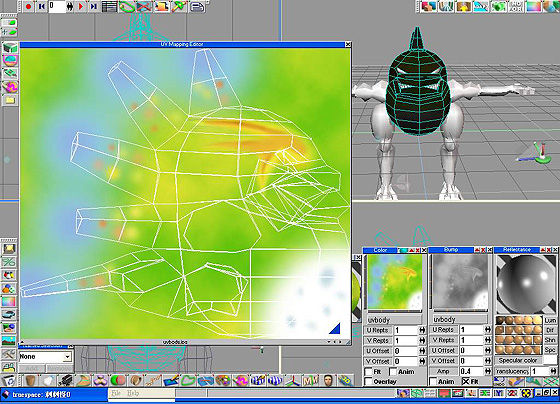
20. 接下來手跟腳的部分也跟身體的步驟一樣,只要將貼圖軸旋轉至適合的地方,方便製作材質即可,在此便不再多述,接下來將眼睛及牙齒、牙齦上材質即可。

|